金舟截图软件是一款很优秀的截图软件,支持多种形式的截图功能,以及支持导出多种图片格式,是办公人员截图的好帮手,它也可以进行图像合并,浏览更方便,但有的用户还不知道怎么操作,下面就让小编来教大家金舟截图软件多张图片合并的方法。
方法步骤
一、双击打开截图软件,在左侧,选择“工具”-“图像合并”;
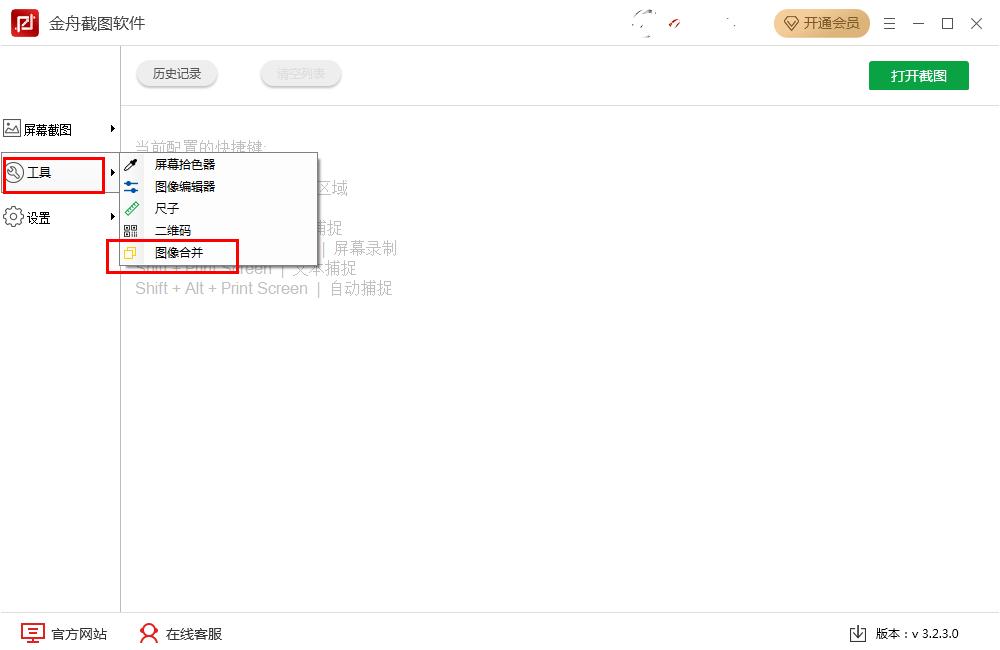
二、然后在这里,选择“添加”,将需要合并的截图或图片添加进来;
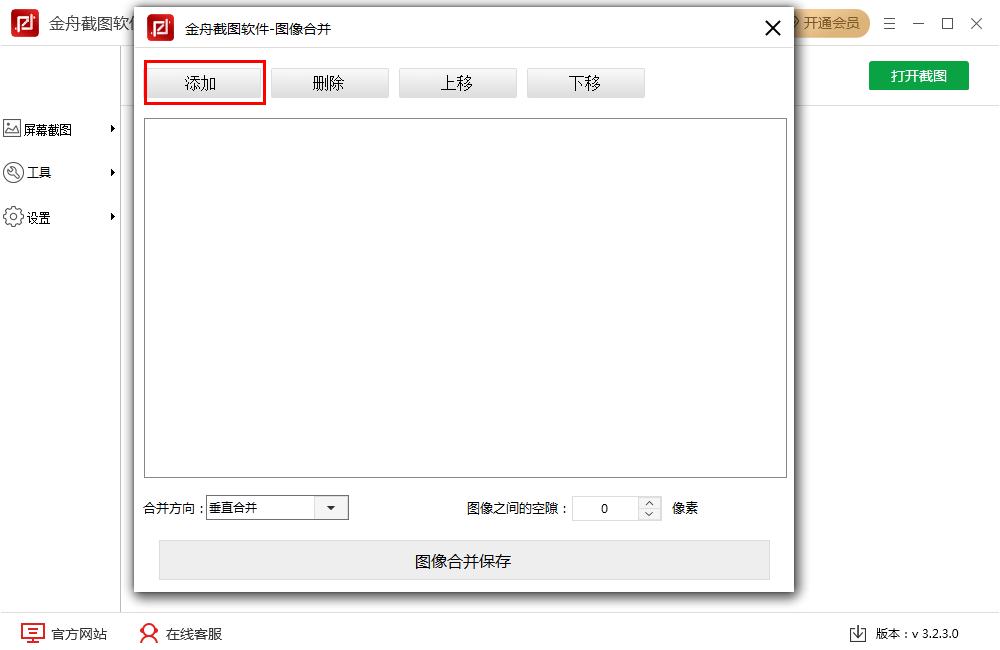
三、可选择图片拼接的方向;
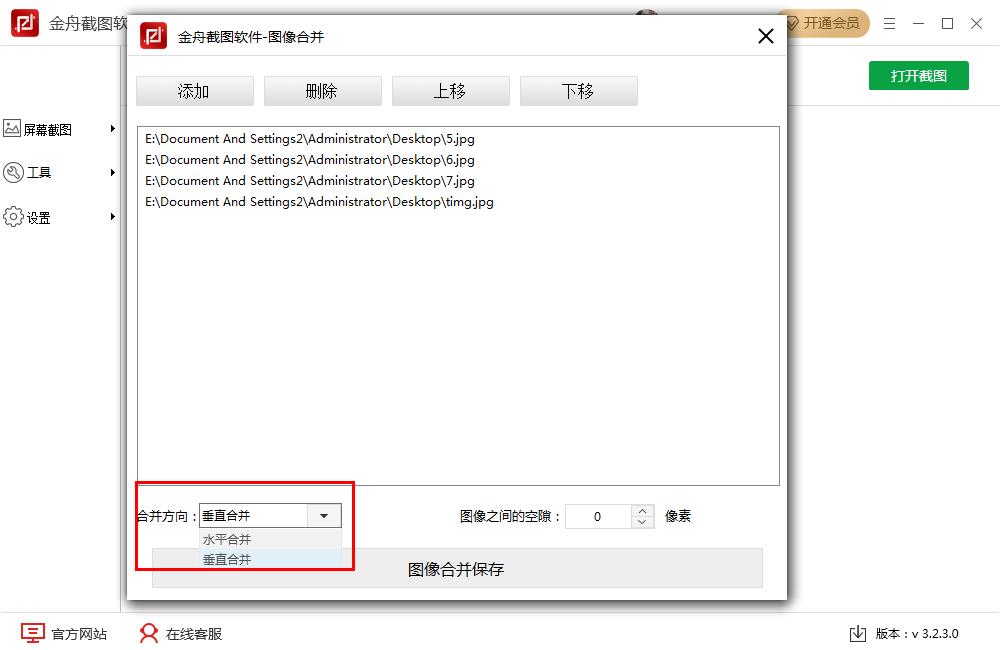
四、还可以设置图像之间的空隙;
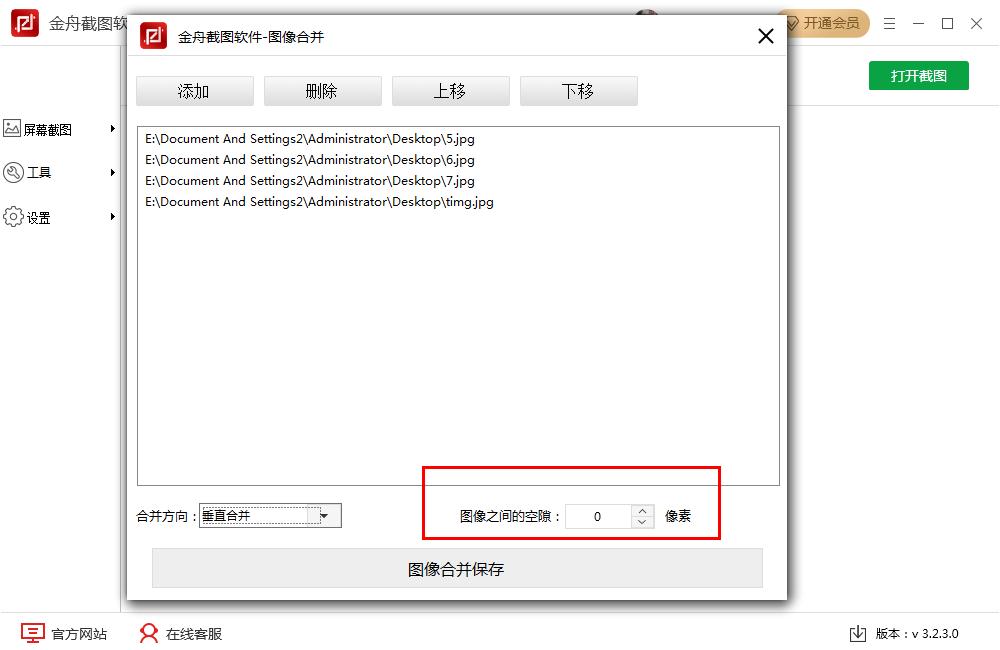
五、最后,点击“图像合并”即可。
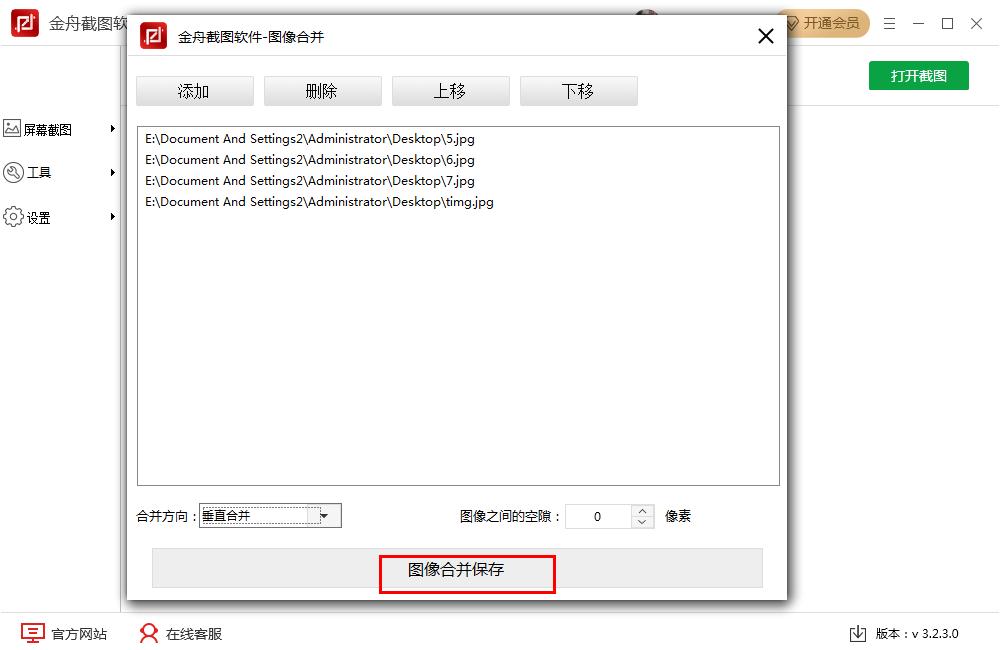

金舟截图软件是一款很优秀的截图软件,支持多种形式的截图功能,以及支持导出多种图片格式,是办公人员截图的好帮手,它也可以进行图像合并,浏览更方便,但有的用户还不知道怎么操作,下面就让小编来教大家金舟截图软件多张图片合并的方法。
方法步骤
一、双击打开截图软件,在左侧,选择“工具”-“图像合并”;
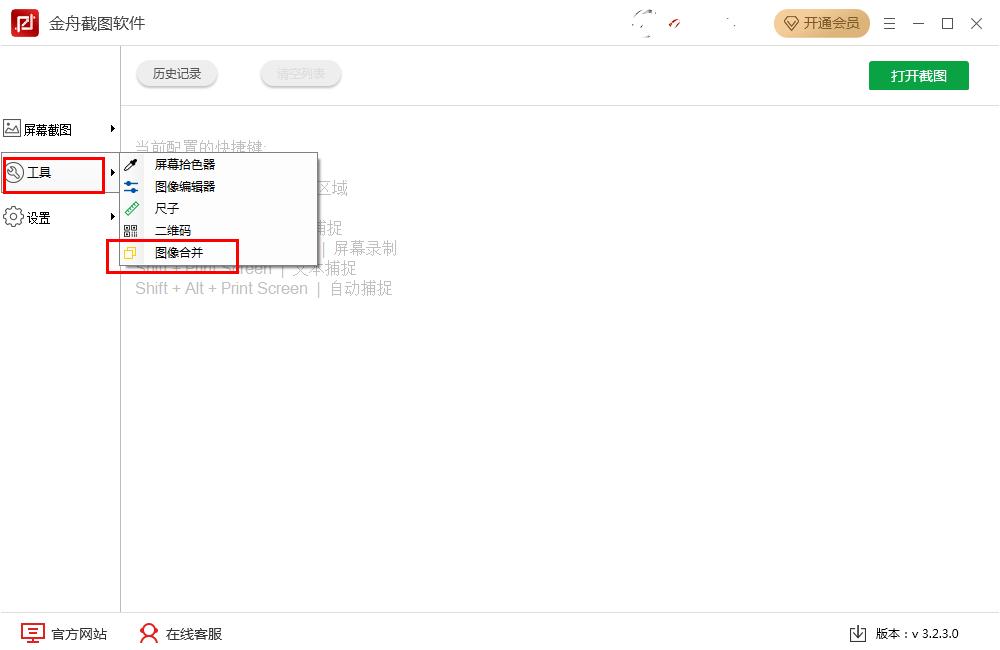
二、然后在这里,选择“添加”,将需要合并的截图或图片添加进来;
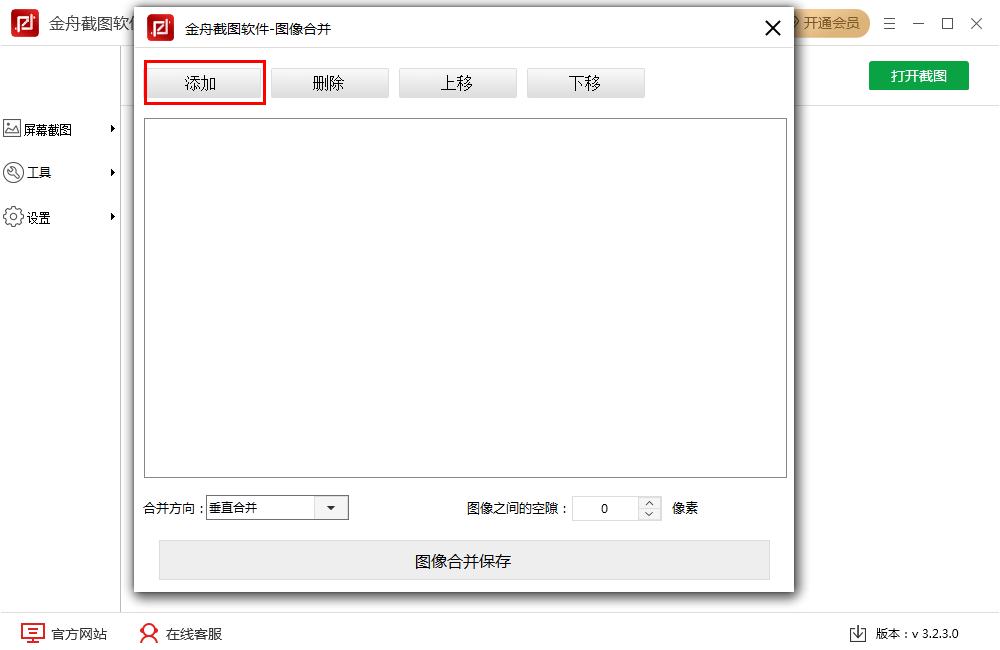
三、可选择图片拼接的方向;
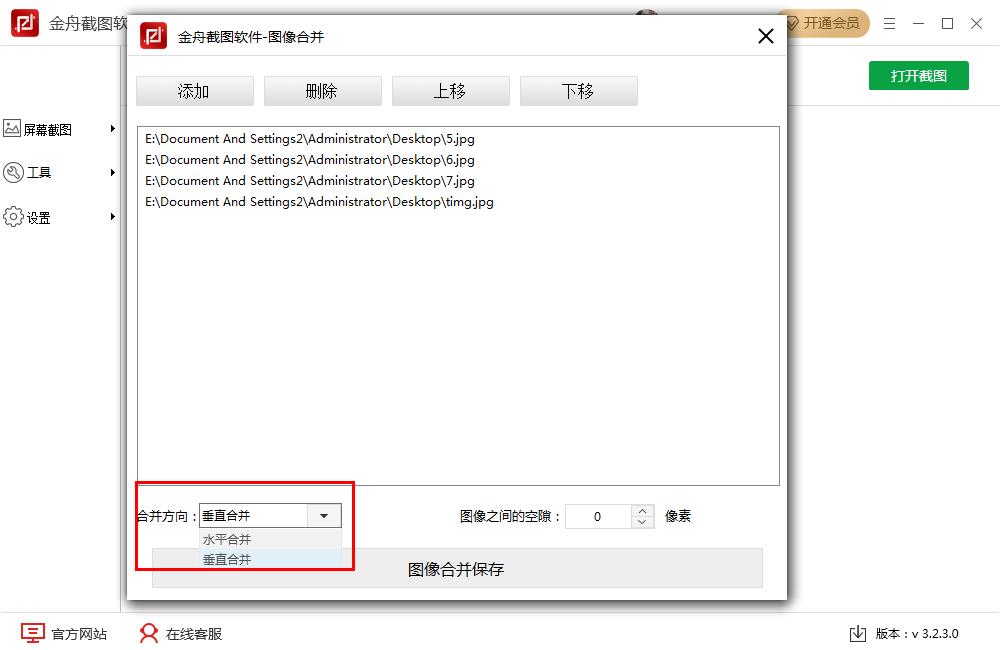
四、还可以设置图像之间的空隙;
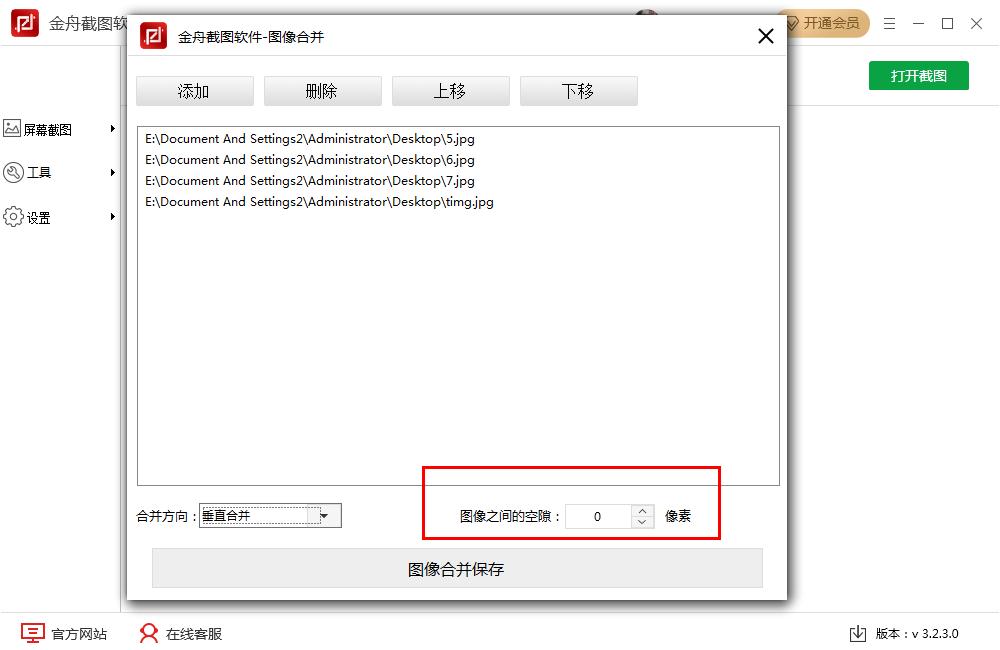
五、最后,点击“图像合并”即可。
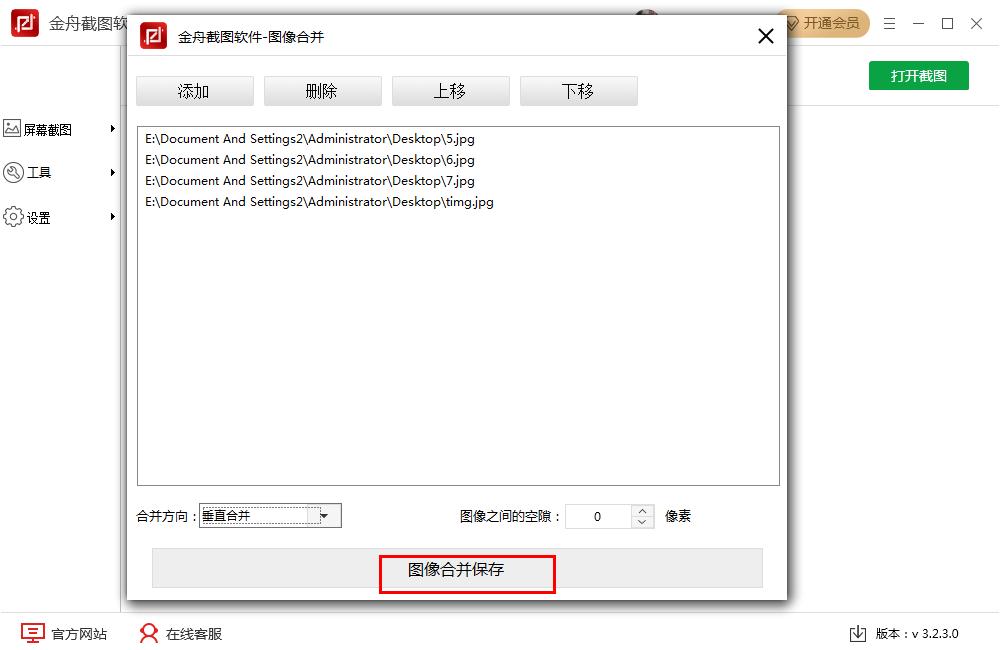
相关文章:
网公网安备:皖ICP备2020019022号-3 Copyright ¢ 2020-2025 Powered by V1.8 All Rights Reserved 技术支持:乐呵呵网
声明:本站所有资源以学习为主
